OGG Solutions
- 1. Convertir OGG en d'autres formats+
-
- 1.4 Convertir des fichiers OGG en MP3 sur Mac avec les 11 meilleures façons gratuites
- 1.5 Comment convertir OGG en MP3 avec VLC en quelques étapes simples
- 1.8 OGG en WAV : comment convertir facilement OGG en WAV
- 1.9 Convertissez OGG en MIDI et vice versa
- 1.10 Convertir OGG en MP3 sur Mac avec les 12 meilleurs moyens gratuits
- 1.13 Comment convertir facilement les fichiers de musique OGG de Spotify dans n'importe quel format ?
- 2. Convertir d'autres formats en OGG+
- 3. Outils & astuces d'OGG+
-
- 3.1 Un guide complet sur ce qu'est OGG Vorbis
- 3.2 Comment lire facilement des OGG sur iPhone en suivant des étapes simples
- 3.3 Le Vlogging avec l'iPhone n'a jamais été aussi facile ! [Conseils de pro]
- 3.4 Top 30 des musiques de Vlog que les Vloggers ne peuvent pas manquer en 2022
- 3.5 Comment ouvrir les fichiers OGG sur Windows/Mac
- 3.6 10 Quick OGG Cutter pour couper les fichiers OGG sans perte de qualité
- 3.7 7 solutions pour lire des OGG dans Windows Media Player
- 3.8 9 Meilleurs OGG Music Converter Sélectionné
- 3.9 Top 5 des éditeurs de fichier audio OGG pour Windows/Mac
- 3.10 Les 9 meilleurs compresseurs OGG pour compresser les fichiers OGG
- 3.11 Les 12 meilleurs lecteurs OGG pourlalectue facile des fichiers OGG sur Windows/Mac
Tous les sujets
- Conseils pour Outils d'IA
-
- Conseils pour Améliorateur Vidéo IA
- Conseils pour Améliorateur Image IA
- Conseils pour Créateur de Miniatures IA
- Conseils pour Générateur de sous-titres IA
- Conseils pour Traducteur de Sous-titres IA
- Conseils pour Détection de Scène
- Conseils pour Générateur de Scripts IA
- Conseils pour Vidéo IA
- Conseils pour Image IA
- Conseils pour Text to Speech
- Utilisateurs de caméra
- Photographes
- Cinéphiles
- Passionnés de voyage
- Utilisateurs éducatifs
- Plus de solutions
Comment lire facilement des OGG sur iPhone en suivant des étapes simples
par Pierre Dubois • 2025-07-08 14:33:15 • Solutions éprouvées
Vous rencontrez des difficultés pour ouvrir OGG sur iPhone? Cette page est pour vous ! Si les formats OGG et MP3 sont étonnamment similaires, le premier offre une meilleure qualité sonore et une taille plus réduite à débit binaire égal. Mais malheureusement, iOS et OGG ne sont pas compatibles. Alors, quelle est la suite ? Lisez la suite pour connaître quelques solutions rapides !
- Partie 1. L'iPhone lit-il les fichiers OGG ?
- Partie 2. Comment lire des fichiers OGG sur l'iPhone avec Wondershare UniConverter
- Partie 3. Comment lire des fichiers OGG sur l'iPhone avec des applications gratuites
Partie 1. Est-ce que l'iPhone lit les fichiers OGG
Comme je l'ai dit au début, tous les iPhones et iPads ne supportent pas le format de fichier OGG. Vous ne pouvez lire que certains formats musicaux tels que AAC, MP3, AIFF, WAV et Apple Lossless sur l'iPhone. Heureusement, de nombreux convertisseurs OGG sur l'App Store peuvent vous aider à convertir les OGG en formats pris en charge par l'iPhone. Mieux encore, vous pouvez installer un lecteur OGG pour iPhone si vous trouvez le processus de conversion trop fastidieux. Ainsi, à la fin de ce post, vous devriez savoir comment convertir et lire des OGG sur iPhone sans effort.
Partie 2. Comment lire des fichiers OGG sur l'iPhone avec Wondershare UniConverter
Au lieu de télécharger ces convertisseurs OGG limités et infestés de publicités sur l'App Store, je vous propose d'installer Wondershare UniConverter. Avec cette application de bureau, vous pouvez convertir des OGG dans n'importe quel format pris en charge par l'iPhone. En outre, vous pouvez également modifier les fichiers sonores en les coupant, en les fusionnant, en les compressant, en ajustant le volume, en modifiant le débit binaire, etc. De plus, vous pouvez utiliser la fonction " Transfert " pour exporter des OGG de votre ordinateur Windows/Mac vers un iPhone, un Android, des lecteurs flash, etc.
Wondershare UniConverter - Meilleur convertisseur OGG vers iPhone
-
Convertissez les OGG en formats iPhone comme M4A, M4R, MP3, AIFF, WAV, et plus encore.
-
Modifiez les vidéos avec des fonctions de recadrage, de rognage, de rotation, d'ajout de filigrane, d'application d'effets, etc.
-
Modifiez, améliorez et personnalisez vos fichiers vidéo.
-
La compression et la conversion vidéo/audio par lots sont autorisés.
-
Boîte à outils avec des fonctions supplémentaires comme l'enregistreur d'écran, le convertisseur VR, le créateur de GIF, la correction des métadonnées des médias, etc.
-
Systèmes d'exploitation supportés : Windows 10/8/7/XP/Vista, macOS 11 Big Sur, 10.15 (Catalina), 10.14, 10.13, 10.12, 10.11, 10.10, 10.9, 10.8, 10.7.
Voici les étapes simples pour convertir des OGG en iPhone en utilisant Wondershare UniConverter :
Étape 1 Téléchargez vos fichiers OGG.
Exécutez Wondershare UniConverter sur votre Mac/Windows, puis cliquez sur l'outil Convertir Déposez maintenant vos fichiers musicaux OGG dans la fenêtre du convertisseur. Vous pouvez également appuyer sur le bouton Ajouter des fichiers pour ouvrir votre lecteur local et ajouter des fichiers OGG.
![]()
Étape 2 Éditer le fichier OGG.
Supposons que vous souhaitiez découper votre fichier OGG avant de le convertir. Si c'est le cas, appuyez sur l'icône garniture puis faites glisser les curseurs de découpage pour couper les parties indésirables de votre audio OGG. Cliquez sur OK lorsque vous avez terminé. Vous pouvez également régler le volume de votre fichier audio OGG en cliquant sur le bouton Culture icône.
![]()
Étape 3 Convertissez et sauvegardez.
Ouvrez maintenant le Format de sortie puis choisissez le menu iPhone si vous voulez profiter d'une expérience de lecture fluide sur n'importe quel appareil. Vous pouvez également définir un nouveau débit binaire. Démarrer tout Enfin, cliquez sur le bouton Démarrer tout. Wondershare UniConverter transformera votre OGG en iPhone en un clin d'œil.
Conseils pratiques
Si vous voulez transférer des OGG vers l'iPhone, cliquez sur le bouton Boîte à outils dans le volet de gauche, puis ouvrez l'onglet Transférer fonction. Connectez votre iPhone à votre ordinateur à l'aide d'un câble USB, sélectionnez-le, puis lancez le transfert. C'est aussi simple que cela !
![]()
Téléchargement gratuit Téléchargement gratuit
Partie 3. Comment lire des fichiers OGG sur l'iPhone avec des applications gratuites
Si vous trouvez le processus de conversion trop fastidieux, vous pouvez installer un lecteur OGG sur votre iPhone et profiter de vos fichiers musicaux. C'est très simple ! Il suffit de vous rendre sur l'App Store et de télécharger OPlayer Lite ou VLC. Après cela, appliquez ces étapes :
Sur OPlayer Lite :
Étape 1 : Lancez OPlayer Lite, puis ouvrez l'application Fichiers
Étape 2 : Naviguez jusqu'au Parcourir et cliquez dessus. Vous verrez tous vos dossiers locaux.
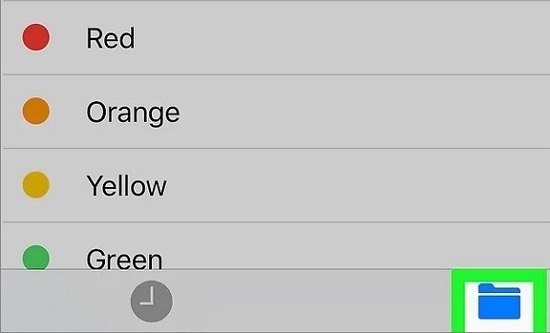
Étape 3 : Choisissez l'emplacement avec lequel votre fichier OGG est enregistré. Si c'est sur votre téléphone, appuyez sur le bouton Sur mon iPhone
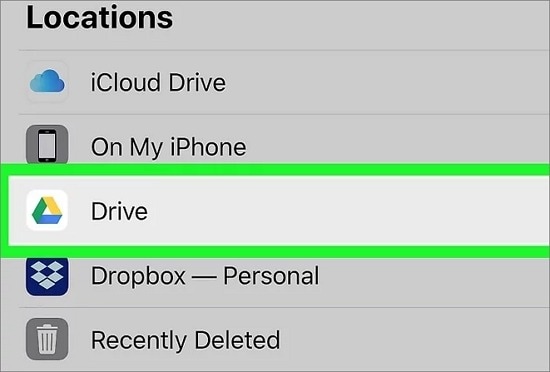
Étape 4 : Localisez votre fichier OGG, puis cliquez sur le bouton Sélectionnez dans le coin supérieur droit.
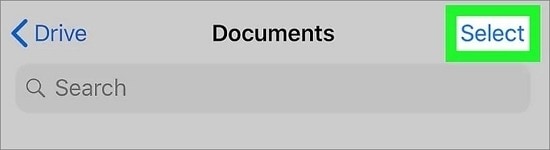
Étape 5 : Appuyez sur le bouton radial à côté de votre fichier OGG, puis sur le bouton Déplacer C'est le troisième bouton en bas.
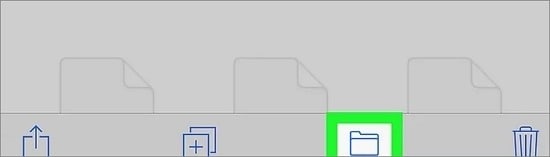
Étape 6 : Choisissez le Sur mon téléphone si vous y êtes invité, puis choisissez l'option OPlayer Lite. Cliquez sur le bouton Déplacer
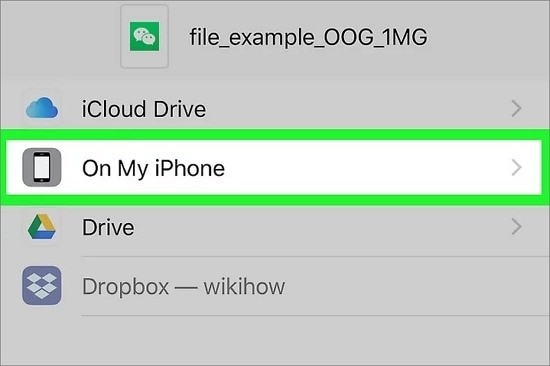
Étape 7 : Ouvrez maintenant l'application OPlayer Lite, choisissez l'onglet Mes documents, et cliquez ensuite sur votre fichier OGG. Profitez-en !

Sur VLC :
Étape 1 : Installez VLC, puis lancez le Fichiers application.
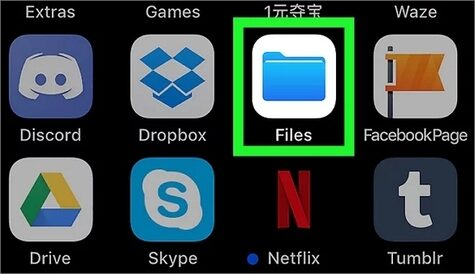
Étape 2 : Cliquez sur le bouton Parcourir et sélectionnez ensuite l'emplacement où vous avez enregistré le fichier OGG. Dans ce cas, sélectionnez l'option Sur mon iPhone
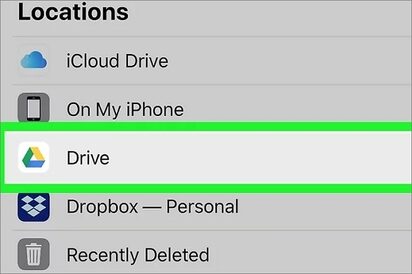
Étape 3 : Trouvez le fichier OGG que vous voulez lire, puis tapez sur le bouton Sélectionner
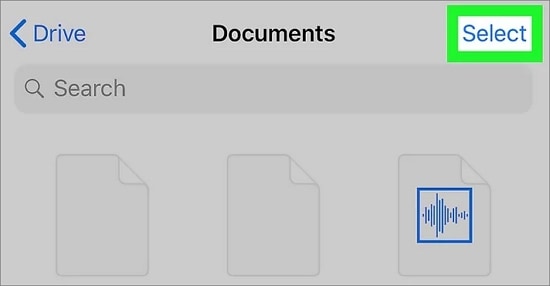
Étape 4 : Appuyez sur le bouton radial pour le sélectionner, puis cliquez sur l'icône Partager Il s'agit du premier onglet au bas de la fenêtre.
Étape 5 : Dans le menu, choisissez l'option Ouvrir dans VLC et profiter de la musique.
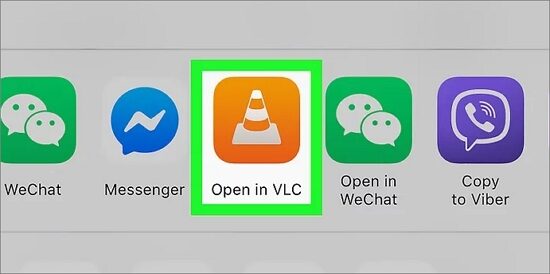
Conclusion
Ce sont les meilleures méthodes pour ouvrir le format OGG ou tout autre format de fichier audio sur votre iPhone. Cependant, je recommande de convertir d'abord les OGG en MP3 si vous voulez profiter d'une lecture fluide des OGG sur n'importe quelle plateforme. Utilisez donc Wondershare UniConverter pour obtenir la meilleure expérience d'édition de fichiers.
Votre boîte à outils vidéo complète
 Convertir des fichiers vidéo/audio en n’importe quel format, y compris MP4/MP3/WAV, etc.
Convertir des fichiers vidéo/audio en n’importe quel format, y compris MP4/MP3/WAV, etc.


Pierre Dubois
staff Éditeur